Название: Табличный процессор Microsoft Office Excel. Работа с электронной таблицей как с базой данных
Вид работы: лабораторная работа
Рубрика: Информатика и программирование
Размер файла: 1.52 Mb
Скачать файл: referat.me-136417.docx
Краткое описание работы: Изучение и освоение инструментальных средств Excel для управления базами данных. Правила формирования списка на рабочем листе Excel. Простая и многоуровневая сортировка списка. Варианты фильтрации данных в таблице. Вычисляемый критерий и его создание.
Табличный процессор Microsoft Office Excel. Работа с электронной таблицей как с базой данных
ФЕДЕРАЛЬНОЕ АГЕНТСТВО ПО ОБРАЗОВАНИЮ
ПЕНЗЕНСКАЯ ГОСУДАРСТВЕННАЯ ТЕХНОЛОГИЧЕСКАЯ АКАДЕМИЯ
КАФЕДРА ИНФОРМАЦИОННЫЕ КОМПЬЮТЕРНЫЕ ТЕХНОЛОГИИ
Лабораторная работа №9
Табличный процессор Microsoft Office Excel.
Работа с электронной таблицей как с базой данных
Вариант 5
Выполнила:
студентка гр. 09эм2зи
Гурьева Г.А.
Принял:
доцент каф. ИКТ
Фролов В.Н.
Пенза, 2009 г.
Цель работы: изучение и освоение инструментальных средств Excel для управления базами данных.
Выполнение работы:
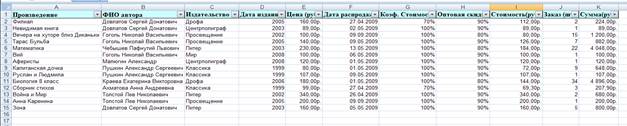
Форма для заполнения БЗ

Сортировка по возрастанию по полю «Произведение»
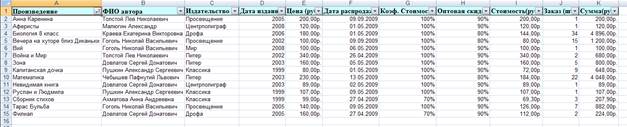
Наложение условия по списку по полю даты
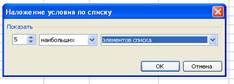
Результат наложения условия

Наложение условия в поле «Срок хранения»

Результат выполнения условия

Применение расширенного фильтра
![]()

Контрольные вопросы
1) Дайте определение следующим понятиям: БД, поле, запись.
База данных – коллекция информации (данных), организованная таким образом, что возможен быстрый поиск и простая обработка данных.
Поле – элементарная единица логической организации данных, которая соответствует неделимой единице информации – реквизиту.
Запись – совокупность логически связанных полей. Экземпляр записи – отдельная реализация записи, содержащая конкретные значения её полей.
2) Каковы основные правила формирования списка на рабочем листе Excel?
При работе со списком, перед обращением к команде меню Данные в обязательном порядке необходимо активизировать любую ячейку внутри списка. В этом случае Excel автоматически распознает интервал списка.
3) Что понимается под структурой списка?
Cтруктура списка – состав полей списка и их характеристика.
4) Как осуществляется ввод данных в список?
Для выполнения основных действий со списком необходимо использовать стандартную экранную форму (рисунок 2), которую можно активизировать с помощью пункта меню ДАННЫЕ => ФОРМА. Для добавления, удаления и просмотра данных необходимо использовать соответствующие кнопки формы.
5) Как выполнить простую сортировку списка? Многоуровневую сортировку?
Чтобы расположить записи в поле АВТОР по алфавиту, выделить любую ячейку данного поля и нажать кнопку (Сортировка по возрастанию) панели инструментов СТАНДАРТНАЯ;
Чтобы расположить записи в поле ДАТА_ВЗЯЛ в порядке убывания, выделить любую ячейку данного поля и нажать кнопку (Сортировка по убыванию) панели инструментов СТАНДАРТНАЯ.
Сортировать можно и часть списка, предварительно ее выделив. После сортировки изменяется расположение строк списка (записей БД), поэтому, если результаты сортировки по каким-либо причинам не устраивают, это действие можно отменить с помощью кнопки (Отменить) панели инструментов СТАНДАРТНАЯ.
Используя команду меню ДАННЫЕ=>СОРТИРОВКА, можно отсортировать список за один прием максимум по трем полям (первичный индекс, вторичный индекс и т.д.). В случае необходимости можно произвести сортировку и более чем по трем столбцам. В этой ситуации список сортируется последовательно, начиная с наименее важного поля.
6) Как выполнить фильтрацию (выборку) данных в электронной таблице? Какие существуют варианты фильтрации?
Для фильтрации данных в MS Excel используются команды «Автофильтр» и «Расширенный фильтр».
Для выполнения фильтрации необходимо:
- активизировать любую ячейку с данными и выбрать в меню Данные/ Фильтр/Автофильтр;
- после этого в ячейках с названиями полей появятся кнопки как у выпадающих списков;
- щелкнуть по кнопке в ячейке с названием поля и тем самым раскроется список;
- выбрать условие.
7) Каковы преимущества использования расширенного фильтра?
Расширенный фильтр по сравнению с автофильтром обладает следующими преимуществами:
- позволяет создавать критерии с условиями по нескольким полям
- позволяет создавать критерии с тремя и более условиями
- позволяет создавать вычисляемые критерии
- позволяет помещать в другое место рабочего листа копию выборки, полученную в результате фильтрации
8) Как выполнить фильтрацию данных с помощью расширенного фильтра?
Для установки расширенного фильтра необходимо:
- активизировать любую ячейку списка;
- щелкнуть мышкой по кнопке ДАННЫЕ;
- в раскрывшемся меню щелкнуть мышкой по строке ФИЛЬТР;
- в появившемся меню установить флажокна строке РАСШИРЕННЫЙ ФИЛЬТР, щелкнув мышкой по строке;
- в появившемся окне определить условия фильтрации;
9) Какие правила действуют при создании интервала критериев?
При создании интервала критериев необходимо руководствоваться следующими правилами:
- диапазон условий должен состоять не менее чем из двух строк;
- интервал критериев долежен располагаться вне списка или на другом листе;
- в интервале критериев не должно быть пустых строк;
- если условия располагаются в одной строке, то это означает одновременность их выполнения, т.е. считается, что между ними поставлена логическая операция «И»;
- для истинности критерия, состоящего из условий, располагающихся в разных строках, требуется выполнение хотя бы одного из них, т.е. считается, что они соединены логической операцией «ИЛИ»;
10) Что такое вычисляемый критерий и каковы правила его создания?
Вычисляемый критерий представляет собой формулу, в которой обязательно имеется ссылка (для реализации каких-либо вычислений) на соответствующую ячейку первой строки списка. Так как эта формула является логическим выражением, то в ячейке, ее содержащей, отображается результат вычисления – ИСТИНА либо ЛОЖЬ – для первой записи списка. А в результате процесса фильтрации в списке будут скрыты те записи, для которых при вычислении формулы получается значение ЛОЖЬ.
11) Дайте характеристику используемых вами функций при решении задачи отбора данных с использованием вычисляемых критериев.
СЕГОДНЯ() – возвращает числовое значение текущей даты.
ЕСЛИ – проверяет, выполняется ли условие, и возвращает одно значение, если оно выполняется и другое значение, если нет.
И – проверяет, все ли аргументы имеют значение ИСТИНА, и возвращает значение ИСТИНА, если истины все аргументы.
ИЛИ – проверяет имеет ли хотя бы один из аргументов значение ИСТИНА, и возвращает значение ИСТИНА или ЛОЖЬ. Значение ЛОЖЬ возвращается только в том случае если, все аргументы имеют значение ЛОЖЬ.
Похожие работы
-
Работа с поисковыми системами и приложениями Microsoft Word и Microsoft Office Excel
Поиск значений показателя "количество абонентов оператора Мегафон" в сети Интернет с помощью различных поисковых систем; их сравнительный анализ. Формирование навыков работы с приложением Microsoft Word; работа с электронными таблицами в Microsoft Excel.
-
Microsoft Exel
ВОПРОСЫ К ЭКЗАМЕНУ ПО ИНФОРМАТИКЕ 2 семестр Табличные процессоры. Классификация. Табличный процессор Excel. Назначение. Основные приемы работы в Excel: ведение рабочей книги.
-
Excel 97 в качестве базы данных
СОДЕРЖАНИЕ Введение 3 Создание и Фильтрация Списков 3 Использование инструмента Автофильтр. 4 Фильтрация по определенному значению. 4 Использование фильтра Первые10 5
-
Использование формул и функций в табличном процессоре Microsoft Office Excel
Создание таблицы "Покупка товаров с предпраздничной скидкой". Понятие формулы и ссылки в Excel. Структура и категории функций, обращение к ним. Копирование, перемещение и редактирование формул, автозаполнение ячеек. Формирование текста функции в диалоге.
-
Табличный процессор Excel
Понятие табличного процессора, при работе с которым на экран выводится прямоугольная таблица, в клетках которой могут находиться числа, пояснительные тексты и формулы для расчета значений в клетке по имеющимся данным. Краткая характеристика MS Excel.
-
Изучение возможностей создания MDI-приложений (multiple document interface)
Возможности создания MDI-приложений, их преимущества. Основные приемы работы с записью информации в файл, экспорт данных в приложения Microsoft Office с помощью использование технологии OLE, на примере MS Excel интегрированного пакета MS Office.
-
Использование электронных таблиц
Выполнение заданий на вычисление функции на указанном диапазоне и построение графика функции. Нахождение суммы числового ряда. Нахождение корней уравнения командой "Подбор параметра". Описание технологии работы со списками в электронной таблице Excel.
-
Использование электронной таблицы как базы данных. Сортировка и фильтрация данных в Microsoft Excel 97
Использование электронной таблицы как базы данных. Сортировка и фильтрация данных в Microsoft Excel 97. Сортировка - это упорядочение данных по возрастанию или по убыванию. При фильтрации базы отображаются только записи, обладающие нужными свойствами.
-
Работа с EXCEL: приёмы оформления документа (отчёта)
Пример компьютерной программы на языке Dtlphi/
-
Экспорт в Excel
Рано или поздно практически каждый программист сталкивается с необходимостью организовать экспорт данных в MS Office. При этом каждое "поколение" программистов натыкается на одни и те же вилы.